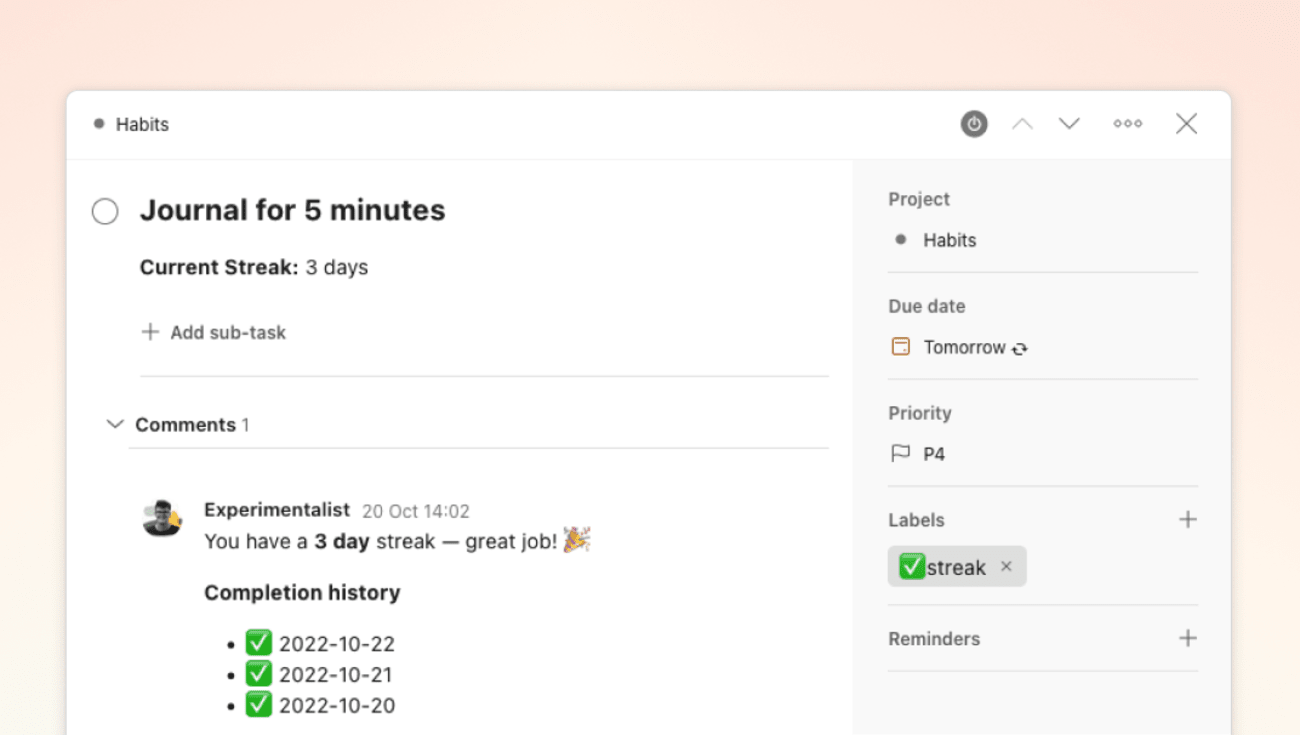Habit Tracker 확장 프로그램을 사용하여 강력한 습관을 형성하고 일관성을 향상시키세요.
반복 작업을 완료한 후 작업 설명에서 진행 상황을 확인하세요. 작업 댓글에 완료 기록이 있으므로 열심히 한 작업과 작은 성과를 기념하고 축하할 수 있습니다.
Habit Tracker는 매일 또는 특정한 반복 마감 날짜로 작업을 확인합니다. 작업이 기한이 지나거나 연기되거나 다른 날짜로 일정 변경되면 Habit Tracker는 스트리크를 재설정합니다.
확장 프로그램 설정
- https://todoist.com 또는 데스크탑 앱에서 Todoist에 로그인하세요.
- 좌측 상단에 당신의 아바타를 클릭하세요.
- 설정을 선택하세요.
- 통합 탭을 클릭하세요.
- 통합 설정 위에 목록을 클릭하세요.
- 통합 목록에서, Habit Tracker를 선택하세요.
- 추가를 클릭하세요.
- 확인을 클릭하세요.
확장 프로그램을 처음 실행하는 경우, 당신의 Todoist 계정 인증이 필요합니다.
확장 프로그램 사용
- 작업을 클릭하여 작업 보기를 여세요.
- 작업 보기 우측 상단 코너에 점 세 개 아이콘을 클릭하세요.
- Track habit을 클릭하세요.
작업 설명에 진행 상황이 표시됩니다. 작업 댓글에 완료 기록이 기록됩니다.
확장 프로그램 삭제
- 좌측 상단에 당신의 아바타를 클릭하세요.
- 설정을 선택하세요.
- 통합 탭을 클릭하세요.
- Habit Tracker를 클릭하세요.
- 삭제를 선택하세요.
- 삭제를 클릭하세요.
주목할만한 사항
- 확인된 작업에 설명을 추가하지 마세요. Habit Tracker 확장 프로그램이 이를 무시합니다.
- 모든 새 스트리크는 0에서 시작됩니다. 스트리크가 시작될 때 숫자를 설정하는 옵션은 없습니다.
- 휴가 모드가 켜져 있으면, Habit Tracker는 계속해서 진행 상황을 파악합니다.
도움말
Habit Tracker 확장 프로그램을 사용하는 데 문제가 있는 경우, 저희에게 연락하세요.